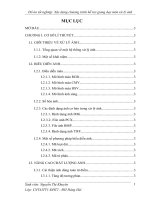XÂY DỰNG CHƯƠNG TRÌNH HỖ TRỢ THIẾT KẾ KẾT CẤU KHUNG-VÁCH BÊ TÔNG CỐT THÉP.TÓM TẮT LUẬN VĂN THẠC SĨ
Bạn đang xem bản rút gọn của tài liệu. Xem và tải ngay bản đầy đủ của tài liệu tại đây (1.17 MB, 26 trang )
ĐẠI HỌC ĐÀ NẴNG
TRƯỜNG ĐẠI HỌC BÁCH KHOA
HỒ NGỌC VĂN CHÍ
XÂY DỰNG CHƯƠNG TRÌNH HỖ TRỢ THIẾT KẾ
KẾT CẤU KHUNG-VÁCH BÊ TÔNG CỐT THÉP
Chuyên ngành: xây dựng dân dụng và cơng nghiệp
Mã số: 85.80.201
TĨM TẮT LUẬN VĂN THẠC SĨ KỸ THUẬT
Đà Nẵng – Năm 2019
Cơng trình được hồn thành tại
TRƯỜNG ĐẠI HỌC BÁCH KHOA
Người hướng dẫn khoa học: TS. TRẦN ANH THIỆN
Phản biện 1: TS. NGUYỄN QUANG TÙNG
Phản biện 2: TS. LÊ QUANG TUẤN
Luận văn đã được bảo vệ trước Hội đồng chấm Luận văn tốt
nghiệp thạc sĩ Xây dựng cơng trình dân dụng và công nghiệp họp tại
Trường Đại học Bách khoa vào ngày 12 tháng 10 năm 2019.
Có thể tìm hiểu Luận văn tại:
- Trung tâm Học liệu, Đại học Đà Nẵng tại Trường Đại học Bách
Khoa
- Thư viện Khoa Xây Dựng Dân Dụng và Công Nghiệp, Trường
Đại học Bách Khoa – ĐHĐN
1
MỞ ĐẦU
1. Lý do chọn đề tài
Hiện nay, dân số ở các thành phố lớn tăng rất nhanh, nhu cầu
chiếm lĩnh không gian sống rất cần thiết hiện nay, tuy nhiên quỹ đất
có giới hạn. Do đó để giải quyết nhu cầu về không gian sống, nâng
cao hiệu quả sử dụng đất, cộng với sự phát triển về khoa học cơng
nghệ trong lĩnh vực xây dựng thì việc số lượng các tòa nhà cao tầng
tăng nhanh là một xu thế tất yếu. Có rất nhiều sơ đồ kết cấu nhà cao
tầng, nhưng kết cấu khung- vách cứng (hoặc khung-lõi) là sơ đồ được
lựa chọn nhiều để thiết kế kết cấu của các nhà cao tầng hiện nay.
Thực tế, người thiết kế sử dụng các phần mềm thương mại (chẳng
hạn như ETABS, SAP2000…) để tính tốn nội lực và chuyển vị của
kết cấu, sau đó mất khá nhiều thời gian xử lý số liệu xuất ra từ các
phần mềm để phục vụ cho việc tính tốn thiết kế kết cấu khungvách. Việc xử lý số liệu thủ công dễ gây nhầm lần, sai sót, và mất khá
nhiều thời gian cho quá trình thử sai trong thiết kế. Đồng thời, việc
thiết kế kiểm tra trên mỗi tiết diện của cấu kiện (biểu đồ tương tác,
các đặc trưng hình học của tiết diện…) cũng được xây dựng các
module để việc tính tốn trên từng tiết diện nhanh chóng hơn.
Do đó, một chương trình thiết kế khung- vách tự động lọc xử lý nội
lực xuất ra từ kết cấu khung – vách nhằm tăng hiệu quả công việc
thiết kế là rất cần thiết. Chương trình lấy số liệu từ các phần mềm,
sau đó tự động lọc số liệu để tính tốn, thiết kế kết cấu khung vách.
Vì vậy, học viên đã chọn đề tài “Xây dựng chương trình hỗ trợ
thiết kế kết cấu khung – vách bê tông cốt thép”
2. Mục tiêu nghiên cứu
2
Nghiên cứu lý thuyết thiết kế kết cấu khung-vách, xây dựng các
module thiết kế được hỗ trợ bằng ngôn ngữ VBA. Kết nối các
module để tạo ra một chương trình tính tốn hồn chỉnh.
3. Đối tượng và phạm vi nghiên cứu
3.1. Đối tượng nghiên cứu
Kết cấu khung-vách bê tông cốt thép.
3.2. Phạm vi nghiên cứu
Thiết kế kết cấu khung vách theo tiêu chuẩn Việt Nam TCVN 55742012 và Hoa kỳ ACI 318-14.
4. Phương pháp nghiên cứu
Nghiên cứu lý thuyết tính toán kết cấu khung vách kết hợp việc xây
dựng các module tính tốn được hỗ trợ bằng ngơn ngữ VBA.
5. Kết quả dự kiến
- Xây dựng các module thiết kế kết cấu cột, dầm, vách cứng trong
nhà cao tầng
- Xây dựng các module kiểm tra tiết diện cột-vách bằng biểu đồ
tương tác P-M
6. Bố cục đề tài
Mở đầu:
1. Lý do chọn đề tài
2. Mục tiêu đề tài.
3. Đối tượng và phạm vi nghiên cứu.
4. Phương pháp nghiên cứu.
Chương 1: Tổng quan về tình hình thiết kế kết cấu khung vách
Chương 2: Xây dựng các module thiết kế kết cấu khung-vách
Chương 3: Xây dựng biểu đồ tương tác cột, vách
Kết luận và kiến nghị
3
CHƯƠNG 1.
TỔNG QUAN VỀ THIẾT KẾ KẾT CẤU KHUNG VÁCH
1.1. Tổng quan về cấu tạo khung-vách
1.1.1. Kết cấu vách
Hình 1. 1.Vách cứng bê tơng
Hình 1. 2. Vách cứng phẳng
cốt thép
1.1.2. Kết cấu khung
1.1.3. Kết cấu khung – vách
Hình 1. 5. Sự làm việc kết cấu khung - vách
1.2. Tổng quan về các chương trình hỗ trợ thiết kế kết cấu
khung–vách
4
CHƯƠNG 2.
XÂY DỰNG CÁC MODULE THIẾT KẾ KẾT CẤU KHUNGVÁCH
2.1. Module thiết kế kết cấu dầm
2.1.1. Lý thuyết tính tốn
a. Tiết diện chịu mômen âm [10]
b. Với tiết diện chịu mơmen dương [10]
2.1.2. Xây dựng module tính tốn dầm
a. Các nút cơng cụ tính tốn dầm
Bước 1: Nút cơng cụ “Beam Forces”
Được viết bằng ngôn ngữ VBA để lấy dữ liệu nội lực cột từ phần
mềm Etabs bằng nút công cụ “beam Forces” hoặc copy dữ liệu trực
tiếp từ phần mềm Etabs.
Bước 2: Nút công cụ “Assign section”
- Nút công cụ giúp người dùng thiết kế tiết diện cho các phần tử
dầm. Lọc và lựa chọn các nội lực nguy hiểm cho tiết diện dầm
Bước 3: Nút công cụ “Design beam”
- Tự động nhập các tổ hợp nội lực vào bảng tính dầm
- Tự động gắn các tiết diện ở bước 2 cho các phần tử dầm
- Tiến hành lựa chọn tiết diện và tính tốn cốt thép cho dầm
Bước 4: Redesign (thiết kế lại)
Bước 5: Delete Data (xóa tồn bộ dữ liệu)
b. Nhập tự động dữ liệu từ Etabs
c. Cách lọc:
- Bước 1: Tạo sự kết hợp BEAM_COMBINES = tên dầm+ tên
tầng cơng trình+ tổ hợp tải trọng cho toàn bộ file nội lực của dầm.
5
- Bước 2: Dùng thao tác lọc đến đối tượng BEAM_COMBINES
để tiến hành lọc lấy nội lực cho tiết diện đầu, tiết diện giữa, tiết diện
cuối của dầm
- Bước 3: Từ những tổ hợp nội lực ở bước 2, tiến hành lọc lấy
các nội lực nguy hiểm M max , M min ở 3 tiết diện
d. Thiết kế cốt thép dầm
Hình 2. 1. Giao diện thiết kế
2.2. Module thiết kế kết cấu cột
Lập bảng tính microsoft Excel tính tốn thiết kế cột theo tiêu
chuẩn TCVN 5574-2012.
2.2.1. Lý thuyết tính tốn cốt thép dọc
eax
Âiãøm âàût ti
Mx
eay
Cy
My
Cx
Hình 2. 2. Cột chịu lực theo 2 phương [3]
a. Trường hợp 1: Nén lệch tâm rất bé
6
b. Trường hợp 2:trường hợp nén lệch tâm bé.
c. Trường hợp 3:trường hợp nén lệch tâm lớn.
2.2.2. Xây dựng module tính tốn
a. Các nút cơng cụ hỗ trợ tự động tính tốn
Xây dựng các nút cơng cụ được lập trình bằng VBA với các nút
công cụ: Nút công cụ “Column Forces”; Nút công cụ “Combonation
column”; Nút công cụ “Design column”; Remove results (xóa kết
quả); Delete Data (xóa tồn bộ dữ liệu)
b. Nhập tự động dữ liệu từ Etabs
Dùng nút công cụ “Column Forces” để nhập dữ liệu cột tự động
c. Lọc các tổ hợp nội lực nguy hiểm
* Cách lọc:
- Bước 1: Tạo sự kết hợp COMBINES = tên cột + tên tầng cơng
trình+ tổ hợp tải trọng cho tồn bộ file nội lực của cột. Sự kết hợp
trên là duy nhất đối với mỗi tổ hợp tải trọng, mỗi cột và mỗi tầng.
Chẳng hạng: cột C1 ở tầng 1 (story1) và tổ hợp tải trọng COMB1 là
COMB1C1STORY1.
- Bước 2: Dùng thao tác lọc đến đối tượng COMBINES để tiến
hành lọc lấy nội lực cho tiết diện đầu và tiết diện cuối của cột, code
VBA được viết trên biểu mẫu được tạo ra như bảng sau:
- Bước 3: Từ những tổ hợp nội lực ở bước 2, tiến hành lọc lấy 3
trường hợp nguy hiểm tại mỗi tiết diện của cột là
7
x
+ M max
; M tuy ; N tu
y
+ M tux ; M max
; N tu
+ M tux ; M tuy ; N max
d. Thiết kế cốt thép cột
Hình 2. 3. Giao diện bảng tính thiết kế cột
Sau khi lọc được các nội lực nguy hiểm cho từng cấu kiện cột tại
từng tiết diện ở mỗi tầng. Lúc này một bảng tính hồn chỉnh gồm các
tùy chọn về vật liệu (bê tông và cốt thép), kết hợp với xây dựng nút
công cụ “Design column” có chức năng vận chuyển các nội lực nguy
hiểm cập nhật chính xác cho từng phần tử cột ở mỗi tầng. Và tự động
tính tốn kiểm tra cốt thép cho thép cột.
2.3. Module thiết kế kết cấu vách
Lập bảng tính microsoft Excel tính tốn thiết kế vách theo
phương pháp vùng biên chịu mô men trong tiêu chuẩn ACI 318-14
2.3.1. Lý thuyết tính tốn cốt thép dọc
a. Lý thuyết tính tốn vách cứng
Trong nội dung đề tài,em sẽ sử dụng phương pháp vùng biên chịu mô
men xây dựng module tính tốn, thiết kế vách cứng của cơng trình.
b. Phương pháp vùng biên chịu mơmen
b1. Cơ sở lí thuyết và các giả thuyết
8
Thông thường, các vách cứng chịu tổ hợp các nội lực sau: N, Mx,
My, Qx, Qy. Do vách cứng chủ yếu chịu tải trọng ngang tác động
song song với mặt phẳng của nó nên khi tính tốn ta khơng xét thành
phần momen ngoài mặt phẳng Mx và lực cắt theo phương vng góc
với mặt phẳng vách Qy. Do đó, chỉ xét đến tổ hợp nội lực gồm: N,
My, Qx
Phương pháp này cho rằng cốt thép đặt trong vùng biên ở hai đầu
tường được thiết kế để chịu tồn bộ mơ men. Lực dọc trục được giả
thiết là phân bố đều trên tồn bộ chiều dài tường.
b2. Các bước tính tốn thép dọc trong vách
Bước 1: giả thiết chiều dài B của vùng biên chịu mô men. Xét
vách chịu lực dọc trục N và mômen uốn trong mặt phẳng Mx. Mô
men Mx tương đương với một cặp ngẫu lực đặt ở hai vùng biên của
L
tường
0.5 L
Bt
Mx
Pp
N
vùng biên phải
vùng biên trái
Pt
Bp
Hình 2. 4. Các thành phần nội lực vách
Bước 2: Xác định lực kéo hoặc nén trong vùng biên [15]
pt , p
N * Ab
MX
A
( L 0,5* Bt 0,5* Bp )
Bước 4: Kiểm tra hàm lượng cốt thép.Nếu không thoả mãn thì
phải tăng kích thước B của vùng biên lên rồi tính lại từ bước 1. Chiều
9
dài của vùng biên B có giá trị lớn nhất là L/2, nếu vượt quá giá trị
này cần tăng bề dày tường.
Bước 5: Kiểm tra phần tường còn lại giữa hai vùng biên như đối
với cấu kiện chịu nén đúng tâm. Trường hợp bêtơng đã đủ khả năng
chịu lực thì cốt thép chịu nén trong vùng này được đặt theo cấu tạo.
b3. Các bước tính tốn chịu cắt của vách (shear design)
Quy trình tính tốn chịu cắt của vách được tiến hành qua các bước
sau:
* Bước 1: Xác đinh nội lực Nu , M u ,Vu gây nguy hiểm cho vách
* Bước 2: Xác đinh khả năng chịu cắt của vách
- Khả năng chịu cắt của vách bao gồm khả năng chịu cắt của bê
tông Vc và khả năng chịu cắt của cốt thép Vs . Khả năng chịu cắt của
bê tông được xác định: Vc min(VC1 ,VC 2 )
VC1 3,3 fC' .h.d
VC 2
Nu .d
4.lw
0, 2 Nu
lw .(1, 25. fC'
)
;
lw .h
'
.h.d
0, 6. fC
M
l
u
w
Vu
2
Vs
AV . f yd .d
s
Bước 3: Kiểm tra các điều kiện cần thiết đặt cốt ngang
So sánh lực cắt Vu (nội lực nguy hiểm của vách) với khả năng
chịu cắt của bê tông Vc ở công thức trên:
Nếu Vu .Vc thì cần tính tốn cốt ngang theo trình tự sau:
+ Tính lực cắt thiết kế của vách Vn Vc Vs
+ Ta có điều kiện Vn Vc AV . f yd .d 10. f c' .h.d
s
10
+ Giả thiết đường kính cốt ngang, số nhanh cốt ngang, lúc này đã
xác định được diện tích của cốt ngang AV bố trí trong vách
+ Xác định khoảng cách giữa các thanh cốt ngang tính tốn b4.
Các bước tính tốn chịu cắt của vách khi có xét đến động đất (shear
design)
Khi cơng trình có xét đến động đất, thì quy trình tính tốn cốt thép
ngang được xác định như sau:
* Bước 1: Xác đinh nội lực Nu , M u ,Vu gây nguy hiểm cho vách
(xuất ra từ mô hình tính tốn từ phần mềm phân tích kết cấu)
* Bước 2: Xác đinh khả năng chịu cắt của vách
- Khả năng chịu cắt của vách bao gồm khả năng chịu cắt của bê
tông Vc và khả năng chịu cắt của cốt thép Vs :
VC C . fC' . ACV ;Vs t . f y ACV
- Lực cắt thiết kế của vách
Vn (Vc Vs ) (C . fC' t . f y ). ACVVn 8. fC' ACV
2.3.2. Xây dựng module tính tốn vách
a. Các nút cơng cụ hỗ trợ tự động tính tốn
Xây dựng các nút cơng cụ được lập trình bằng VBA nhằm thực
hiện quá trình nhập dữ liệu, lọc và xử lý số liệu nội lực, thiết kế cốt
thép.
Mỗi phần tử được tính tốn tại hai mặt cắt đầu vách và chân
vách. Do sự làm việc không gian của cột nên ta cần xác định các cặp
nội lực sau để tính thép:
x
- M max
; M tuy ; N tu
y
- M tux ; M max
; N tu
11
- M tux ; M tuy ; N max
Quy trình thiết kế vách:
Bước 1: Nút công cụ “Wall Forces”
Được viết bằng ngôn ngữ VBA để lấy dữ liệu nội lực vách từ
phần mềm Etabs bằng nút công cụ “Pier Forces” hoặc copy dữ liệu
trực tiếp từ phần mềm Etabs.
Bước 2: Nút công cụ “Combonation Pier”
Nút công cụ này giúp lọc lấy nội lực tại đầu (top) và cuối
(bottom) ứng với từng tổ hợp tải trọng (Comb1, comb2, comb3…);
của từng phần tử vách tại mỗi tầng của cơng trình
Bước 3: Nút công cụ “Design Wall”
- Tự động nhập các tổ hợp nội lực vào bảng tính vách (tính phần
pier của vách)
- Sau đó tiến hành tổ hợp tải trọng và lựa chọn 3 tổ hợp tải trọng
nguy hiểm nhất cho mỗi phần từ tại 2 tiết diện (đầu và cuối) của
vách; tính tốn thiết kế vách
Bước 4: Remove results (xóa kết quả)
Q trình tính tốn thiết kế có, người thiết kế muốn xóa các kết
quả và lặp lại bước 2,3 có thể sử dụng nút công cụ Remove results
Bước 5: Delete Data (xóa tồn bộ dữ liệu)
Tự động xóa tồn bộ dữ liệu đã nhập từ Etasbs và các kết quả đã
tính.
b. Xuất – nhập dữ liệu vách từ Etabs
Lấy nội lực Pier Forces từ phần mềm Etabs theo trình tự :
Display -> Show table -> Wall Output -> Wall Forces -> Pier
Forces -> xuất hiện cửa sổ “choose Tables for Display”. Lưu dữ liệu
nội lực cột dưới dạng một file Excel có tên “Data_wall.xls” . Sau đó
12
sử dụng nút công cụ “Wall Forces” để truy xuất và tự động lấy dữ
liệu từ file “Data_wall.xls” nhập vào bảng tính.
c. Lọc các nội lực nguy hiểm
* Cách lọc (tương tự như lọc ở phần cột):
- Bước 1: Tạo sự kết hợp Wall_COMBINES = tên vách + tên
tầng công trình+ tổ hợp tải trọng cho tồn bộ file nội lực của vách Sự
kết hợp trên là duy nhất đối với mỗi tổ hợp tải trọng, mỗi vách và
mỗi tầng.
- Bước 2: Dùng thao tác lọc đến đối tượng Wall_COMBINES để
tiến hành lọc lấy nội lực cho tiết diện đầu và tiết diện cuối của vách,
code VBA được viết trên biểu mẫu được tạo ra như bảng sau:
- Bước 3: Từ những tổ hợp nội lực ở bước 2, tiến hành lọc lấy 3
trường hợp nguy hiểm tại mỗi tiết diện của vách là
x
+ M max
; M tuy ; N tu
y
+ M tux ; M max
; N tu
+ M tux ; M tuy ; N max
d. Thiết kế vách
- Nhập nội lực vào bảng tính vách được xây dựng theo tiêu chuẩn
ACI 318-14
2.4. Ví dụ tính tốn kết cấu khung vách
Xét cơng trình 14 tầng cao 44 m, mặt bằng cơng trình (3 nhịp, 3
bước) ở vùng gió IIB:
D
C
B
A
1
2
3A
3
4
13
Hình 2. 5. Mặt bằng điển hình của cơng trình
Dựng mơ hình khơng gian và phân tích kết cấu trong phần mềm
Etabs 9.7.4:
Hình 2. 22. Mơ hình khơng gian của cơng trình
2.4.1. Thiết kế dầm của cơng trình
Sử dụng module “Beam TCVN” để thiết kế dầm:
Bước 1: Trong phần mềm Etabs, chọn các phần tử dầm cần thiết
kế, sau đó xuất nội lực của các phần tử dầm đã chọn theo đường dẫn:
Displays -> show table -> Frame Forces -> Beams forces
Bước 2: Mở module thiết kế dầm, nhấn vào nút cơng cụ “Beams
forces” để bảng tính tìm đến file dữ liệu dầm và nhập dữ liệu vào
bảng tính
Bước 3: Sử dụng nút công cụ “Assign section” để lựa chọn tiết
diện dầm cho phù hợp
Bước 4: Sử dụng nút công cụ “Design” để tiến hành thiết kế tự
động các cấu kiện dầm đã được lựa chọn. Kết quả của một số dầm:
Kết quả:
14
- Dầm nhịp 1-2 có thép gối (7 Ø20 thép gối lớp trên, 3 Ø20 lớp
dưới); thép giữa nhịp (có 3 Ø20 lớp trên, 5 Ø20 lớp thép dưới)
- Dầm nhịp 2-3 có thép gối (6 Ø20 thép gối lớp trên, 3 Ø20 lớp
dưới); thép giữa nhịp (có 3 Ø20 lớp trên, 5 Ø20 lớp thép dưới)
- Dầm nhịp 3-4 có thép gối (6 Ø20 thép gối lớp trên, 3 Ø20 lớp
dưới); thép giữa nhịp (có 3 Ø20 lớp trên, 5 Ø20 lớp thép dưới)
Bước 5: Xem đánh giá kết quả, module cịn xây dựng thêm nút
cơng cụ “Re-design” để thiết kế lại dầm và “delete data” để xóa dữ
liệu, tiến hành thiết kế lại.
2.4.2. Thiết kế cột của công trình
Sử dụng module “columns TCVN” để thiết kế cột theo các bước:
Bước 1: Trong phần mềm Etabs, chọn các phần tử cột cần thiết
kế, sau đó xuất nội lực của các phần tử cột đã chọn theo đường dẫn:
Displays -> show table -> Frame Forces -> columns forces
Bước 2: Mở module thiết kế cột “columns TCVN”, nhấn vào nút
công cụ “columns forces” để bảng tính tìm đến file dữ liệu cột và
nhập dữ liệu vào bảng tính
Bước 3: Sử dụng nút công cụ “Review combinations” để xem các
tổ hợp nội lực gây nguy hiểm cho tiết diện cột
Bước 4: Sử dụng nút công cụ “Design columns” để tiến hành
thiết kế tự động các cấu kiện cột đã được lựa chọn.
Kết quả: cột trục 2-B tầng một cơng trình có tiết diện 90x90 cm,
bố trí 28 Ø28.
Bước 5: Xem đánh giá kết quả, module cịn xây dựng thêm nút
cơng cụ “Re-input data” để nhập lại dữ liệu cột và “delete data” để
xóa dữ liệu, tiến hành thiết kế lại.
15
2.4.3. Thiết kế vách của cơng trình
Sử dụng module “Wall ACI” để thiết kế vách theo trình tự sau:
Bước 1: Trong phần mềm Etabs, chọn các phần tử vách cần thiết
kế, sau đó xuất nội lực của các phần tử vách đã chọn theo đường dẫn:
Displays -> show table -> wall Forces -> pier forces
Bước 2: Mở module thiết kế vách “Wall ACI”, nhấn vào nút công cụ
“wall forces” để bảng tính tìm đến file dữ liệu vách và nhập dữ liệu
vào bảng tính
Bước 3: Sử dụng nút cơng cụ “Load combinations” để xem các
tổ hợp nội lực gây nguy hiểm cho tiết diện vách
Hình 2. 6. Bố trí thép của vách được lựa chọn thiết kế
Bước 4: Sử dụng nút công cụ “Flexural Design” để tiến hành
thiết kế tự động các cấu kiện vách đã được lựa chọn:
Kết quả: Vách trục 3A ở tầng 1 được thiết kế với cấp độ bền bê
tông B30, bề rộng b=30 cm, chiều dài L =3.6 m được bố trí thép
vùng biên trái, biên phải 16 Ø 14, thép vùng giữa 16 Ø12.
Bước 5: Xem đánh giá kết quả, module còn xây dựng thêm nút công
cụ “Re-input data” để nhập lại dữ liệu vách, tiến hành thiết kế lại.
2.5. Kết luận chương 2
Chương 2 đã xây dựng được các module thiết kế kết cấu dầm,
cột, vách được hỗ trợ bằng ngôn ngữ lập trình VBA giúp cho quá
16
trình nhập, xử lý nội lực, lọc nội lực nguy hiểm cho các tiết diện; quá
trình thiết kế nhanh xác, giảm thời gian quá trình thử sai trong thiết
kế.
CHƯƠNG 3.
XÂY DỰNG BIỂU ĐỒ TƯƠNG TÁC CỘT, VÁCH
3.1. Xây dựng biểu đồ tương tác cột lệch tâm phẳng theo tiêu
chuẩn việt nam
3.1.1. Lý thuyết tính tốn
Xét tiết diện hình chữ nhật (b xh) có As A 's và thỏa mãn điều
kiện Rs Rsc
Đặt họ lực dọc, mô men không thứ nguyên:
n
N ..e0
M*
N
;m
Rb .b.h0
Rb .b.h02 Rb .b.h02
Biến đổi:
m .(1 0,5 ) (1 ).( 0,5n)
Để lập một biểu đồ tương tác, các giá trị R , , có một giá trị
chọn sẵn, cho thay đổi ( từ 0 -> R và từ R ->1) sẽ tính ra các
giá trị n và m. Mỗi cặp (n,m) cho 1 điểm của biểu đồ tương tác.
Với mỗi cặp giá trị (n,m) ta có thể xác định được các lực dọc và
mô men tương ứng: N n.Rb .b.h0 và M * m.Rb .b.h02
17
3.1.2. Xây dựng module vẽ biểu đồ tương tác cột theo tiêu
chuẩn Việt Nam
Module vẽ biểu đồ tương tác cột tiêu chuẩn Việt Nam được xây
dựng dựa trên phần thiết kế cột theo Tiêu chuẩn 5574-2012 ở phần
thiết kế cột; nghĩa là đã thiết kế được tiết diện thép chịu lực, có được
tiết diện hình học, loại bê tơng, loại cốt thép.
Dựa vào lý thuyết tính tốn trên, module xây dựng biểu đồ tương
tác của cột được tạo ra bằng sự hỗ trợ bằng ngơn ngữ lập trình VBA.
Module cũng xây dựng thêm 2 nút công cụ: nút Diagram P_M (có tác
dụng tự động lọc và nhập nội lực của cột, đặc trưng diện hình học của
cột, số lượng cốt thép chịu lực, vật liệu để thực hiện vẽ tự động biểu
đồ tương tác của mỗi cấu kiện cột); nút Redesign Diagram P_M (giúp
việc vẽ lại biểu đồ tương tác cột nếu cần; nút Delete Data (xóa dữ
liệu gốc đã được nhập từ Etabs).
3.2. Xây dựng biểu đồ tương tác cột lệch tâm xiên theo phương
pháp gần đúng theo tiêu chuẩn việt nam 5574-2012, kết hợp với
kiểm tra bằng phương pháp nghịch đảo tải trọng
3.2.1. Lý thuyết tính tốn
a. Xây dựng biểu đồ tương tác
Theo phương pháp gần đúng, dùng phương pháp vẽ biểu đồ lệch tâm
phẳng có kể đến các hệ số quy đổi để tính tốn cho cột chịu nén lệch
tâm xiên.
- Phương trình cân bằng lực lên phương trục cột, và phương trình cân
bằng mơ men với trục cột, lần lượt được:
18
h x
Nu Rb .b.x si Asi ; M u Nu ..e0 Rb .b.x( ) si Asi zsi
2 2
Nu
a 1
1
Rb (1 ) t ( Rsc s ) ( s1 s 2 )
bh
h 3
6
Mu
a 1
a
1
a
1
1 a
Rb (1 )( (1 )) ( Rsc s ) t (1 ) ( s1 s 2 ) t ( )
bh2
h 2 2
h
3
h
18
2 h
x h0
1 a / h
500
1
3
; s1
(
1)
1 a / h
h01 h01
1 a / h
1
3
1,1
1 a / h
2
x h0 3 1 a / h
500
; s 2
(
1)
3 1 a / h
h02 h02
2 1 a / 2h
1
1,1 2 1 a / 2h
Hình 3. 1. Tiết diện có 12 thanh thép dọc đặt theo chu vi [11]
Cho t As [0,5%;6%] và cho biến thiên giá trị [0;1] , lúc này
bh
tiến hành vẽ biểu đồ trương tác khơng thứ ngun, khơng phụ thuộc
vào kích thước tiết diện ngang (biểu đồ tương tác ( Nu , M u ) được áp
2
bh bh
19
dụng cho các trường hợp tiết diện có 12 thanh, 16 thanh, 20 thanh, 24
thanh thép.
b. Kiểm tra bằng phương pháp nghịch đảo tải trọng [11]
1
1
1
1
Nu N xo N yo Nou
Nếu Nu N thì cột đảm bảo khả năng chịu lực
Nếu Nu N thì cột khơng đảm bảo khả năng chịu lực
3.2.2. Xây dựng module vẽ biểu đồ tương tác cột
Chọn trước các giá trị Rb , Rs , Rsc , a / h , cho t [0,5%;6%] và
cho biến thiên giá trị [0;1] để xác định các điểm trên biểu đồ
tương tác.
Hình 3. 2. Họ biểu đồ tương tác khi a/h=0.1 [3]
20
3.3. Module xây dựng biểu đồ tương tác P-M của cột theo tiêu
chuẩn ACI
3.3.1. Lý thuyết tính tốn
a. Đối với cột được bố trí 2 lớp thép
b. Biểu đồ tương tác của cột bố trí nhiều lớp thép
Bước 1: Bố trí chính xác số lượng thép ở lớp đầu tiên, các lớp
thứ i (với 1
L si
b
x
u
h
= 0,003
si
=
0,003
(L -x)
si
x
Hình 3. 3. Sơ đồ tính biến dạng của mỗi lớp thép cột
Bước 3: Khảo sát vùng bê tông chịu nén của vách x (x biến thiên từ
0.01 h đến chiều dài của vách 0,9h). Các cặp nội lực ( Pi , M i ) được xác
định: Cc 0,85. f c' .( 1.x) Bw ; Pi Cc si Asi
M i Cc (d
1 x
2
h
) si Asi (d Lsi ) Pi ( a)
2
21
3.3.2. Xây dựng module vẽ biểu đồ tương tác cột
3.4. Xây dựng biểu đồ tương tác vách theo tiêu chuẩn ACI
3.4.1. Lý thuyết tính tốn
a. Quy trình vẽ biểu đồ tương tác vách:
Bước 1: Sử dụng ngôn ngữ VBA tạo nút công cụ giúp nhập tự
động các đặc trưng của vách đã được chọn thiết kế ở trong module
tính tán thép vách (các yếu tố cần nhập vào bảng tính gồm: cường độ
chịu nén của bê tông f 'c (Mpa), cường độ chịu kéo của cốt thép f y ,
f yt cường độ của cốt đai trong vách, chiều dài vách L, tỉ số Ltrái/L,
đường kính và số lượng lớp cốt thép được bố trí chính xác ở vùng
biên trái, vùng biên phải, vùng giữa, nội lực nguy hiểm để tính vách).
Bước 2: Xác định biến dạng của mỗi lớp thép từ biên trái, vùng
giữa, biên phải của vách:
L si
B
x
u
L
= 0,003
si
=
0,003
(L -x)
si
x
Hình 3. 4. Sơ đồ tính biến dạng của mỗi lớp thép trong vách
Bước 3: Khảo sát vùng bê tông chịu nén của vách x (x biến thiên
từ 0.01 L đến chiều dài của vách L. Các cặp nội lực ( Pi , M i )
Pi Cc si Asi ; M i Cc (d
1 x
L
) si Asi (d Lsi ) Pi ( a)
2
2
Bước 4: Xét confined và unconfined của bê tông của vùng vách
biên f cc và vùng giữa f 'c :
22
* Phương pháp Stress-Based Design (xét đến ứng suất):
* Phương pháp Displacement-Based Design (xét đến chuyển vị
của đỉnh vách trong cơng trình):
b. Lý thuyết xét bê tơng confined và unconfined [17]
Qua nghiên cứu của Murat Saatcioglu, Member, ASCE, and Salim
R.Razvi [17] có xét đến sự tăng cường độ bê tơng của vùng bê tông
được bao bọc bởi nhiều lớp cốt ngang so với các vùng bê tông khác.
3.4.2. Xây dựng module vẽ biểu đồ tương tác vách
Hình 3. 5. So sánh biểu đồ tương tác bê tông unconfined và
confined (SBE)
23
3.5. Ví dụ kiểm tra biểu đồ tương tác cột, vách
3.5.1. Xây dựng biểu đồ tương tác cột
Hình 3. 6. Kết quả biểu đồ tương tác của một cột
3.5.2. Xây dựng biểu đồ tương tác vách
a. Biểu đồ tương tác không xét đến confined của bê tông
b. Biểu đồ tương tác xét đến confined của bê tơng
Hình 3. 7. Kết quả so sánh biểu đồ tương tác không xét confined và
xét confined